Express tools - “SUPERHATCH” – jednoduchá tvorba vlastní “šrafy” (resp. skupiny bloků)
Kategorie » téma: AutoCAD
23.12.2010 13.10 | | Komentáře: 1 komentářů | Přečteno: 18830x
Obdrželi jsme *.dwg soubor obsahující uživatelskou šrafu, ale nemáme příslušnou definici šrafy? Stávající šrafu sice vytiskneme, ale nemůžeme ji editovat ani nově použít. Jak máme postupovat, pokud nezískáme příslušný *.shx soubor s definicí použité šrafy?
Můžeme šrafu nakreslit a pomocí “pole” ji zkopírovat do příslušné šrafované oblasti – pak budeme muset okraje šrafované oblasti editovat ručně.
Nabízí se tu komfortnější řešení – využití nástroje “SUPERHATCH” z “express tools” – nevýhodou je, že výsledný objekt není šrafou, ale skupinou zkopírovaných bloků, obrázků, xrefů…
Ukážeme si použití tohoto nástroje u šrafy střešní krytiny (bobrovky).
1) vytvoříme “blok” pro 1 či několik bobrovek – není nutné jeho vykreslení
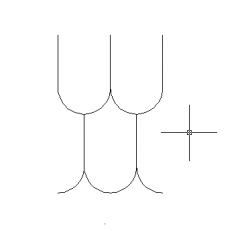 |
2) zobrazíme šrafovanou oblast a použijeme příkaz “superhatch” – z dialogu zvolíme odpovídající způsob výběru bloku (obrázku, x-refu, překrýt..), zvolíme obdélník ohraničující vybraný blok, určíme vkládací blok uprostřed šrafované oblasti a potvrdíme
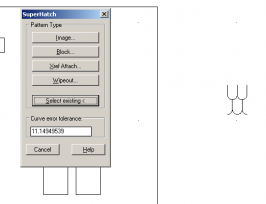 |
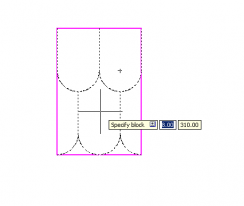 |
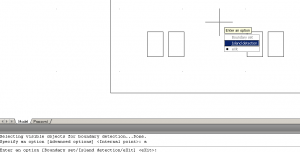 |
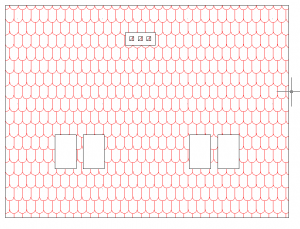 |
3) vybereme-li “šrafu” – vidíme, že se jedná o skupinu bloků, kterou můžeme editovat v editoru bloků. Nastavíme-li skupině příznak “nevybíratelná”, můžeme jednotlivé bloky, z kterých je šrafa složena, editovat samostatně.
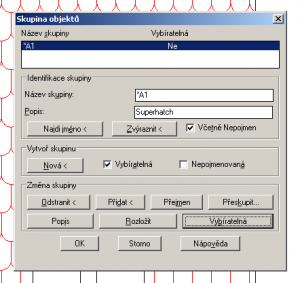 |
 |
 |
Při šrafování větších ploch by samozřejmě docházelo k zpomalení práce se souborem, ale u malých objektů se jedná o celkem elegantní řešení.
JT
Komentáře:
Efektivnějším řešením je vytvoření vlastního šrafovacího vzoru. Problémem zůstává vkládání zaoblených tvarů, ale ty můžeme "proložit" množstvím krátkých úseček. Syntaxe zápisu vlastní šrafy je relativně jednoduchá...
*BOBROVKA, střešní krytina bobrovka
90, 0,0, 1.5,0, 3,-3
Znaky postupně značí toto:
1)sklon 1.linie; 2)x a y souřadnice počátku;3)delta x a y (počátek další rovnoběžné linie); 4)délka "čárky"; 5)délka "mezery". Je nutné šrafu nakreslit a "proložit" ji odpovíajícím množstvím různě čárkovaných čar... podrobněji v některém z dalších příspěvků. Textový soubor uložíme s příponou *.pat - buď samostatně, nebo přidáme nakonec souboru acad.pat, či acadiso.pat v adresáři support v profilu uživatele.